Η Adobe Illustrator είναι ένα εξαιρετικά ευέλικτο εργαλείο που σου επιτρέπει να δημιουργείς γραφικά σχέδια με επαγγελματικό τρόπο. Εάν μόλις ξεκινάς ή θέλεις να επεκτείνεις τις δεξιότητές σου, τα εργαλεία μορφής είναι κρίσιμης σημασίας. Σε αυτό το σεμινάριο θα μάθεις τα πάντα για τα διάφορα εργαλεία που σε βοηθούν να δημιουργείς ακριβείς και δημιουργικές μορφές.
Βασικά συμπεράσματα
- Το εργαλείο ορθογωνίου επιτρέπει τη δημιουργία ορθογωνίων και τετραγώνων.
- Με το εργαλείο ελλειπτικής μπορείς να παρουσιάσεις όχι μόνο ελλείψεις, αλλά και κύκλους.
- Το εργαλείο πολυγώνου σε βοηθά να δημιουργήσεις και να σχεδιάσεις πολύγωνα από το κέντρο.
- Το εργαλείο αστεριού σου επιτρέπει να δημιουργείς δημιουργικά σχήματα αστεριού με εξατομικευμένες ρυθμίσεις.
- Το εργαλείο μπλέντερ προσφέρει τη δυνατότητα να δημιουργήσεις ειδικά γραφικά εφέ.
Οδηγίες βήμα προς βήμα
Χρήση εργαλείου ορθογωνίου
Το εργαλείο ορθογωνίου είναι ένα από τα πιο βασικά εργαλεία στον Illustrator και είναι εύκολο στη χρήση. Μπορείς να το βρεις στη γραμμή εργαλείων στο πλάι. Μπορείς να δημιουργήσεις ορθογώνια απλά με τη χρήση του Drag-and-Drop. Για να δημιουργήσεις ένα τετράγωνο, κράτησε πατημένο το πλήκτρο Shift ενώ τραβάς.
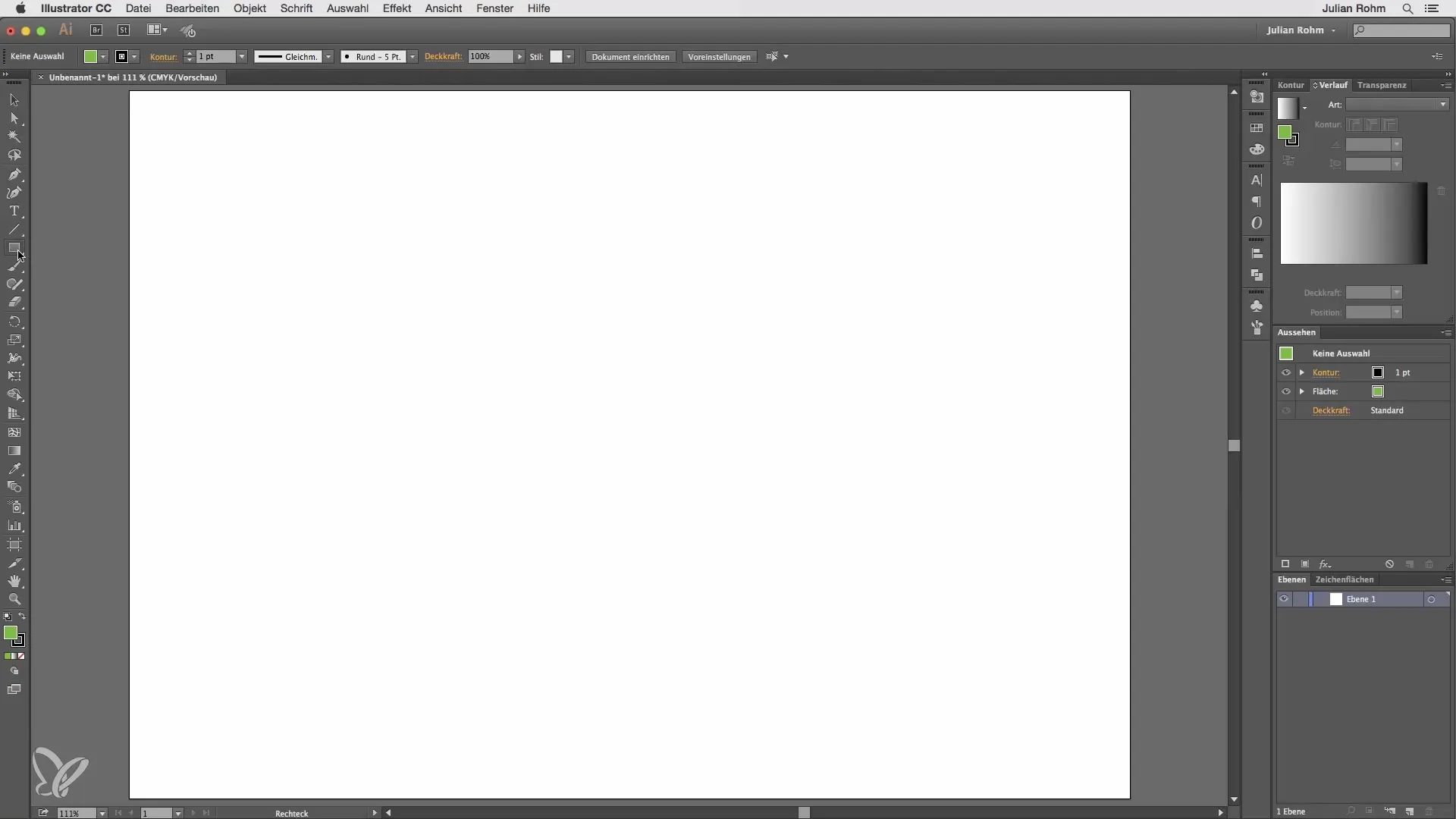
Αν χρειάζεσαι ακριβείς διαστάσεις, κάνε κλικ μία φορά στην επιφάνεια εργασίας. Τώρα θα εμφανιστεί ένα παράθυρο όπου μπορείς να εισάγεις ακριβείς τιμές. Για παράδειγμα, εισάγεις 100 x 50 και πατάς OK. Φρόντισε να δημιουργηθεί το ορθογώνιο από το μαγνητικά χρωματισμένο σημείο προς τα δεξιά.
Για να δημιουργήσεις ένα ορθογώνιο από το κέντρο, κράτησε πατημένο το πλήκτρο Alt ενώ κάνεις κλικ. Έτσι ο δείκτης σου θα αλλάξει και το ορθογώνιο θα δημιουργηθεί συμμετρικά.
Ένα μικρό κόλπο: Κράτησε πατημένο το μικρό βέλος δίπλα από το εργαλείο ορθογωνίου για να ανοίξεις μια παλέτα με άλλες παραλλαγές εργαλείων. Αυτό θα σου γλιτώσει την ταλαιπωρία να κρατάς το πλήκτρο του ποντικιού για ώρα.
Δημιουργία στρογγυλεμένων γωνιών
Το εργαλείο ορθογωνίου έχει συχνά πρόσθετες λειτουργίες, μία από τις οποίες είναι η δημιουργία στρογγυλεμένων γωνιών. Και εδώ μπορείς να δουλέψεις με Drag-and-Drop ή να κάνεις κλικ στην επιφάνεια εργασίας όπως πριν. Έτσι θα ανοίξει το παράθυρο ρυθμίσεων, όπου μπορείς να δηλώσεις, εκτός από πλάτος και ύψος, επίσης την ακτίνα γωνίας.
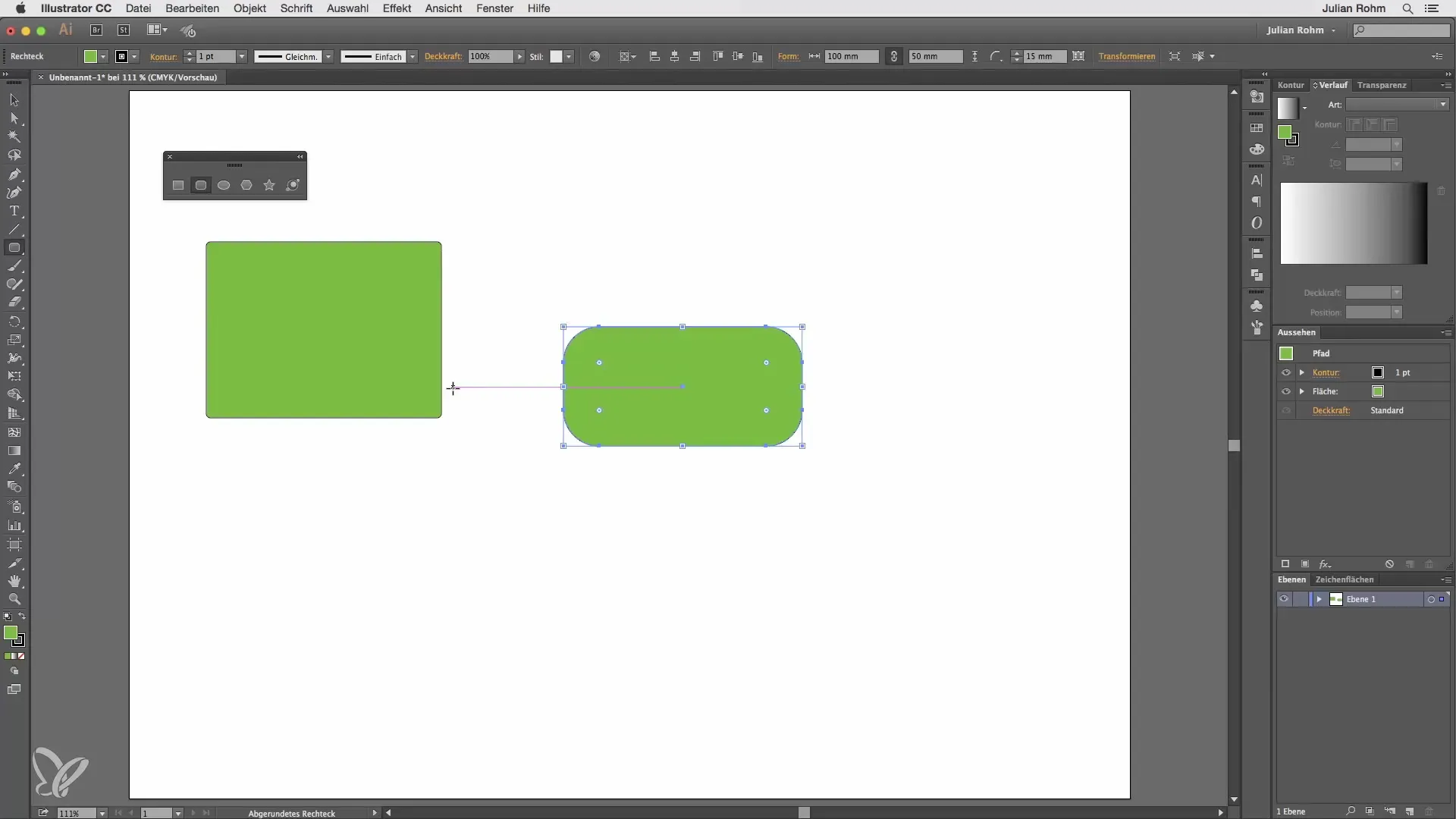
Μετά τη δημιουργία μπορείς να χρησιμοποιήσεις τους στρογγυλούς χειριστές για να προσαρμόσεις τις γωνίες εκ posteriori.
Χρήση εργαλείου ελλειπτικής
Το εργαλείο ελλειπτικής σου επιτρέπει να σχεδιάσεις ελλείψεις. Κράτησε πατημένο το πλήκτρο Shift για να δημιουργήσεις έναν αναλογικό κύκλο. Αυτό διευκολύνει την ενσωμάτωση κυκλικών σχεδίων.
Χρήση εργαλείου πολυγώνου
Το εργαλείο πολυγώνου είναι επίσης πολύ χρήσιμο. Σε αντίθεση με άλλες μορφές, ένα πολύγωνο δημιουργείται πάντα από το κέντρο. Μπορείς επίσης να το σχεδιάσεις χειροκίνητα. Για να καθορίσεις τον αριθμό γωνιών, κάνε κλικ στην επιφάνεια εργασίας και εισάγεις π.χ. 10 για ένα 10-γωνο πολύγωνο.
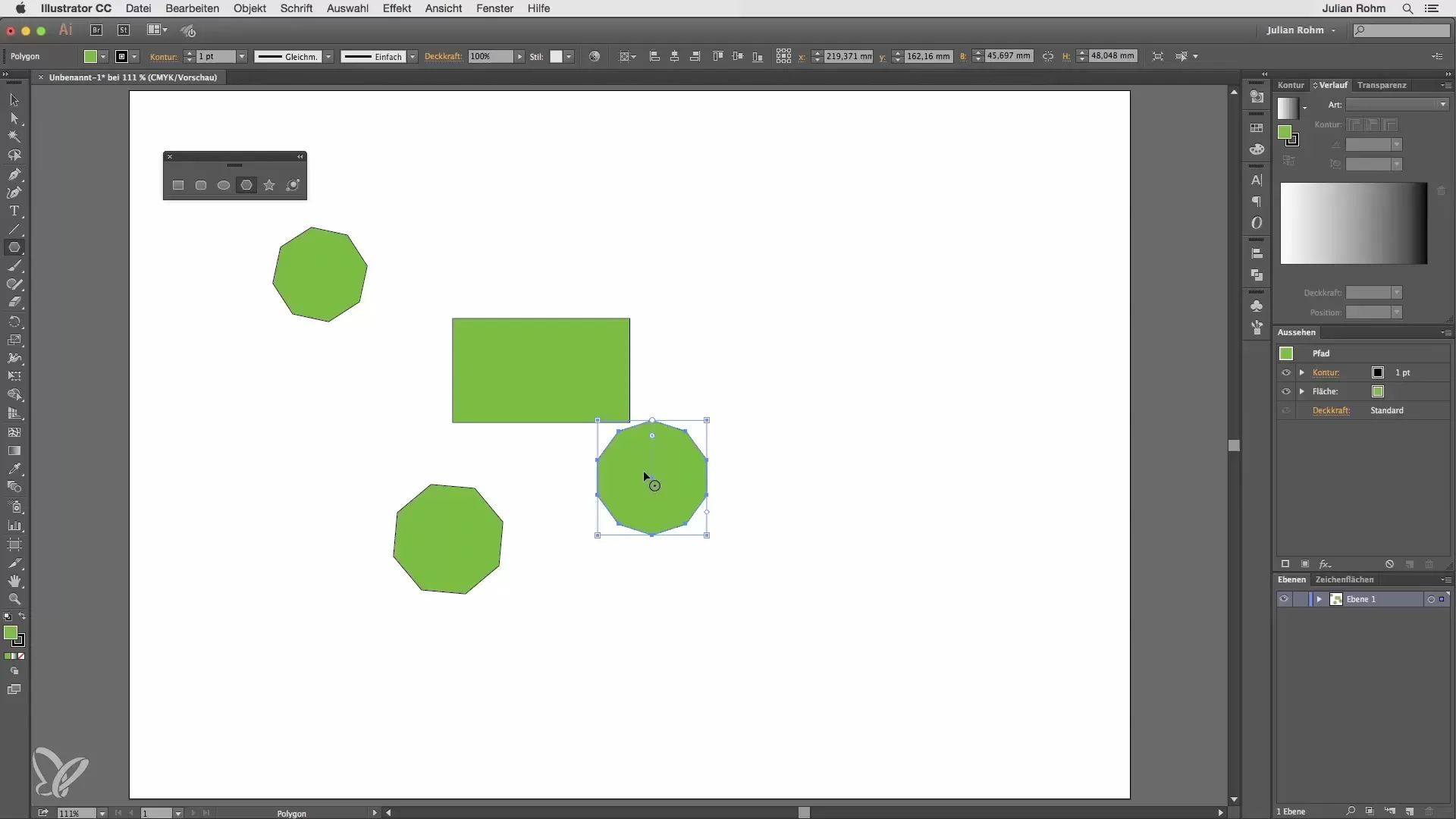
Χρήση εργαλείου αστεριού
Με το εργαλείο αστεριού μπορείς να σχεδιάσεις δημιουργικά σχήματα αστεριού. Και εδώ μπορείς να εργαστείς χειροκίνητα ή να ανοίξεις το παράθυρο ρυθμίσεων κάνοντας κλικ στην επιφάνεια εργασίας, όπου μπορείς να καθορίσεις ειδικά τον εξωτερικό και εσωτερικό ακτίνα και τον αριθμό των ακτίνων.
Διερεύνηση εργαλείου μπλέντερ
Το εργαλείο μπλέντερ προσφέρει τη δυνατότητα να δημιουργήσεις ειδικά γραφικά εφέ. Μπορείς επίσης να δημιουργήσεις σχήματα χειροκίνητα ή, κάνοντας διπλό κλικ στο εργαλείο, να επηρεάσεις διάφορες επιλογές όπως το κέντρο και την ακτίνα φωτός.
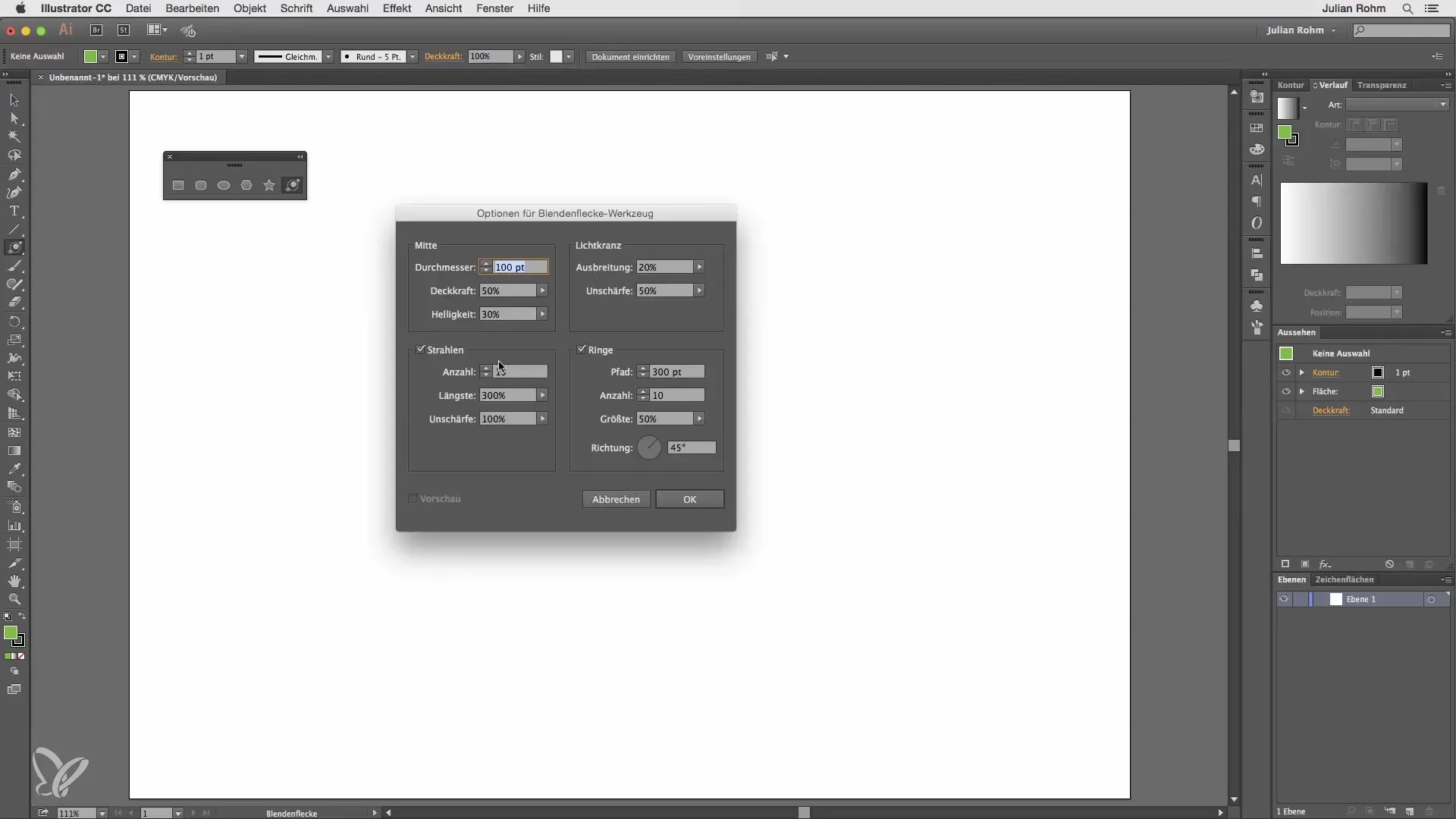
Σύνοψη – Illustrator για αρχάριους και προχωρημένους – Εργαλεία μορφής στον επίκεντρο
Σε αυτόν τον οδηγό μάθες πώς να χρησιμοποιείς αποτελεσματικά τα διάφορα εργαλεία μορφής στον Adobe Illustrator. Από το ορθογώνιο μέχρι την έλλειψη και το εργαλείο μπλέντερ – τώρα διαθέτεις τη γνώση για να εκφράσεις οπτικά τις δημιουργικές σου ιδέες. Πειραματίσου με τα διάφορα εργαλεία και αναπτύσσε τον δικό σου στυλ.
Συχνές ερωτήσεις
Πώς μπορώ να δημιουργήσω ένα ακριβές ορθογώνιο;Κάνε κλικ μία φορά στην επιφάνεια εργασίας και εισάγεις τις ακριβείς διαστάσεις στο παράθυρο.
Μπορώ να δημιουργήσω γεωμετρικά σχήματα επίσης από το κέντρο;Ναι, κράτησε πατημένο το πλήκτρο Alt για να εργαστείς από το κέντρο.
Πώς μπορώ να αλλάξω τις γωνίες ενός ορθογωνίου μετά τη δημιουργία;Χρησιμοποίησε τους στρογγυλούς χειριστές για να αλλάξεις τις γωνίες εκ posteriori.
Τι διαφέρει το εργαλείο πολυγώνου από το εργαλείο ορθογωνίου;Το εργαλείο πολυγώνου δημιουργεί μορφές πάντα από το κέντρο, ενώ το εργαλείο ορθογωνίου ξεκινά από μια γωνία.
Πώς μπορώ να καθορίσω τον αριθμό ακτίνων ενός αστεριού;Χρησιμοποίησε το παράθυρο ρυθμίσεων για να ρυθμίσεις τον αριθμό των ακτίνων.


